Seletor de data
O seletor de data oferece uma maneira padronizada de permitir que os usuários escolham um valor de data localizado usando entrada por toque, mouse ou teclado.
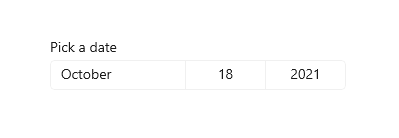
Esse é o controle correto?
Use um seletor de data para permitir que um usuário selecione uma data conhecida, como uma data de nascimento, em que o contexto do calendário não é importante.
Se o contexto de um calendário for importante, considere usar um seletor de data do calendário ou uma exibição de calendário.
Para saber mais sobre como escolher o controle de data correto, veja o artigo Controles de data e hora.
Exemplos
O ponto de entrada mostra a data escolhida e, quando o usuário seleciona o ponto de entrada, uma superfície de seletor se expande verticalmente do meio para que o usuário faça uma seleção. O seletor de data se sobrepõe à outra interface do usuário; ele não remove a outra interface do usuário.
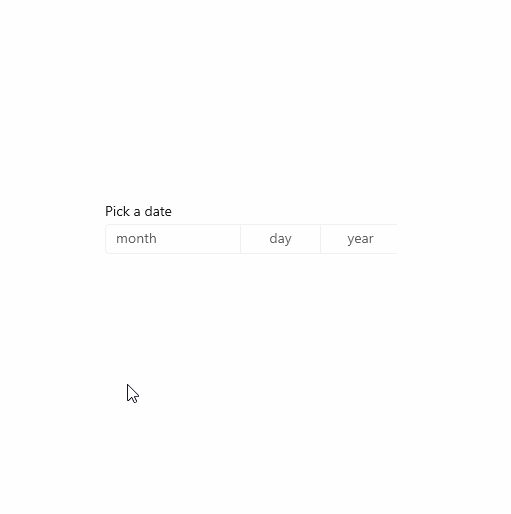
UWP e WinUI 2
Importante
As informações e exemplos neste artigo são otimizados para aplicativos que usam o SDK do Aplicativo Windows e o WinUI 3, mas geralmente são aplicáveis a aplicativos UWP que usam o WinUI 2. Consulte a referência da API da UWP para obter informações e exemplos específicos da plataforma.
Esta seção contém informações necessárias para usar o controle em um aplicativo UWP ou WinUI 2.
As APIs para esse controle existem no namespace Windows.UI.Xaml.Controls .
- APIs UWP:classe DatePicker, propriedade SelectedDate
- Abra o aplicativo Galeria do WinUI 2 e veja o DatePicker em ação. Os aplicativos da Galeria do WinUI 2 incluem exemplos interativos da maioria dos controles, recursos e funcionalidades do WinUI 2. Obtenha o aplicativo na Microsoft Store ou o código-fonte no GitHub.
É recomendável usar a WinUI 2 mais recente para obter os estilos e modelos mais atuais para todos os controles. O WinUI 2.2 ou posterior inclui um novo modelo para esse controle que usa cantos arredondados. Para obter mais informações, confira Raio de canto.
Criar um seletor de data
- APIs importantes:classe DatePicker, propriedade SelectedDate
O aplicativo Galeria da WinUI 3 inclui exemplos interativos da maioria dos controles, recursos e funcionalidades da WinUI 3. Obtenha o aplicativo na Microsoft Store ou o código-fonte no GitHub
Este exemplo mostra como criar um seletor de data simples com um cabeçalho
<DatePicker x:Name="exampleDatePicker" Header="Pick a date"/>
DatePicker exampleDatePicker = new DatePicker();
exampleDatePicker.Header = "Pick a date";
O seletor de data resultante tem esta aparência:
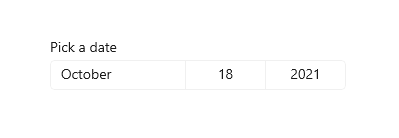
Formatando o seletor de data
Por padrão, o seletor de data mostra o dia, o mês e o ano. Se seu cenário para o seletor de data não exigir todos os campos, você poderá ocultar os que não precisa. Para ocultar um campo, defina a propriedade Visible correspondente do campo como false: DayVisible, MonthVisible ou YearVisible.
Aqui, apenas o ano é necessário. Portanto, os campos de dia e mês ficam ocultos.
<DatePicker x:Name="yearDatePicker" Header="In what year was Microsoft founded?"
MonthVisible="False" DayVisible="False"/>
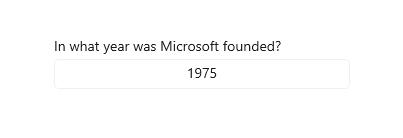
O conteúdo da cadeia de caracteres de cada ComboBox do DatePicker é criado por um DateTimeFormatter. Você informa ao DateTimeFormatter como formatar o valor de data, apresentando uma cadeia de caracteres que é um modelo de formato ou um padrão de formato. Para ver mais informações, confira as propriedades DayFormat, MonthFormat e YearFormat.
Aqui, um padrão de formato é usado para mostrar o mês como um inteiro e uma abreviação. Você pode adicionar cadeias de caracteres literais ao padrão de formato, como os parênteses em torno da abreviação do mês: ({month.abbreviated}).
<DatePicker MonthFormat="{}{month.integer(2)} ({month.abbreviated})" DayVisible="False"/>
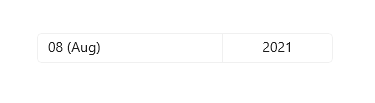
Valores de data
O controle do seletor de data tem as duas APIs Date/DateChanged e SelectedDate/SelectedDateChanged. A diferença entre elas é que Date não permite valores nulos e SelectedDate os permite.
O valor de SelectedDate é usado para preencher o seletor de data e, por padrão, é null. Se SelectedDate for null, a propriedade Date será definida como 12/31/1600. Caso contrário, o valor de Date será sincronizado com o valor de SelectedDate. Quando SelectedDate for null, o seletor terá sua definição removida e mostrará os nomes dos campos em vez de uma data.
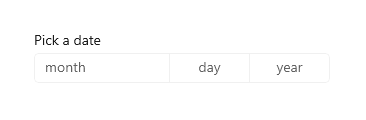
Você pode definir as propriedades MinYear e MaxYear para restringir os valores de data do seletor. Por padrão, MinYear é definida como 100 anos antes da data atual e MaxYear é definida como 100 anos após a data atual.
Se você definir somente MinYear ou MaxYear, precisará garantir que um intervalo de datas válido seja criado pela data definida e pelo valor padrão da outra data; caso contrário, nenhuma data estará disponível para seleção no seletor. Por exemplo, definir apenas yearDatePicker.MaxYear = new DateTimeOffset(new DateTime(900, 1, 1)); criará um intervalo de datas inválido com o valor padrão de MinYear.
Inicializando um valor de data
Não é possível definir as propriedades de data como uma cadeia de caracteres de atributo de XAML, pois o analisador de XAML do Windows Runtime não tem uma lógica de conversão para converter cadeias de caracteres em datas como objetos DateTime / DateTimeOffset. Estas são algumas sugestões sobre como definir esses objetos no código e defini-los para uma data diferente da data atual.
- DateTime: instancie um objeto Windows.Globalization.Calendar (ele é inicializado para a data atual). Defina Year ou chame AddYears para ajustar a data. Depois, chame Calendar.GetDateTime e use o
DateTimeexibido para definir a propriedade de data. - DateTimeOffset: chame o construtor. Para o System.DateTime interno, use a assinatura do construtor. Ou crie um DateTimeOffset padrão (ele é inicializado para a data atual) e chame AddYears.
Outra técnica possível é definir uma data que está disponível como um objeto de dados ou no contexto de dados e, em seguida, definir a propriedade como um atributo de XAML que faz referência a uma extensão de marcação {Binding} que pode acessar a data como dados.
Observação
Para obter informações importantes sobre valores de data, consulte Valores DateTime e Calendar no artigo Controles de data e hora.
Este exemplo demonstra como definir as propriedades SelectedDate, MinYear e MaxYear em controles diferentes do DatePicker.
<DatePicker x:Name="yearDatePicker" MonthVisible="False" DayVisible="False"/>
<DatePicker x:Name="arrivalDatePicker" Header="Arrival date"/>
public MainPage()
{
this.InitializeComponent();
// Set minimum year to 1900 and maximum year to 1999.
yearDatePicker.SelectedDate = new DateTimeOffset(new DateTime(1950, 1, 1));
yearDatePicker.MinYear = new DateTimeOffset(new DateTime(1900, 1, 1));
// Using a different DateTimeOffset constructor.
yearDatePicker.MaxYear = new DateTimeOffset(1999, 12, 31, 0, 0, 0, new TimeSpan());
// Set minimum to the current year and maximum to five years from now.
arrivalDatePicker.MinYear = DateTimeOffset.Now;
arrivalDatePicker.MaxYear = DateTimeOffset.Now.AddYears(5);
}
Usando os valores de data
Para usar o valor de data em seu aplicativo, você normalmente usa uma associação de dados para a propriedade SelectedDate ou opera o evento SelectedDateChanged.
Para ver um exemplo de como usar o
DatePickere oTimePickerjuntos para atualizar um só valorDateTime, confira Controles de calendário, data e hora – Use um seletor de data e um seletor de hora juntos.
Aqui, você usa um DatePicker para permitir que um usuário selecione a data de chegada. Você opera o evento SelectedDateChanged para atualizar uma instância DateTime chamada arrivalDateTime.
<StackPanel>
<DatePicker x:Name="arrivalDatePicker" Header="Arrival date"
DayFormat="{}{day.integer} ({dayofweek.abbreviated})"
SelectedDateChanged="arrivalDatePicker_SelectedDateChanged"/>
<Button Content="Clear" Click="ClearDateButton_Click"/>
<TextBlock x:Name="arrivalText" Margin="0,12"/>
</StackPanel>
public sealed partial class MainPage : Page
{
DateTime arrivalDateTime;
public MainPage()
{
this.InitializeComponent();
// Set minimum to the current year and maximum to five years from now.
arrivalDatePicker.MinYear = DateTimeOffset.Now;
arrivalDatePicker.MaxYear = DateTimeOffset.Now.AddYears(5);
}
private void arrivalDatePicker_SelectedDateChanged(DatePicker sender, DatePickerSelectedValueChangedEventArgs args)
{
if (arrivalDatePicker.SelectedDate != null)
{
arrivalDateTime = new DateTime(args.NewDate.Value.Year, args.NewDate.Value.Month, args.NewDate.Value.Day);
}
arrivalText.Text = arrivalDateTime.ToString();
}
private void ClearDateButton_Click(object sender, RoutedEventArgs e)
{
arrivalDatePicker.SelectedDate = null;
arrivalText.Text = string.Empty;
}
}
Obter o código de exemplo
- Exemplo da Galeria do WinUI – confira todos os controles XAML em um formato interativo.
Artigos relacionados
Windows developer
Comentários
Em breve: Ao longo de 2024, eliminaremos os problemas do GitHub como o mecanismo de comentários para conteúdo e o substituiremos por um novo sistema de comentários. Para obter mais informações, consulte https://aka.ms/ContentUserFeedback.
Enviar e exibir comentários de
